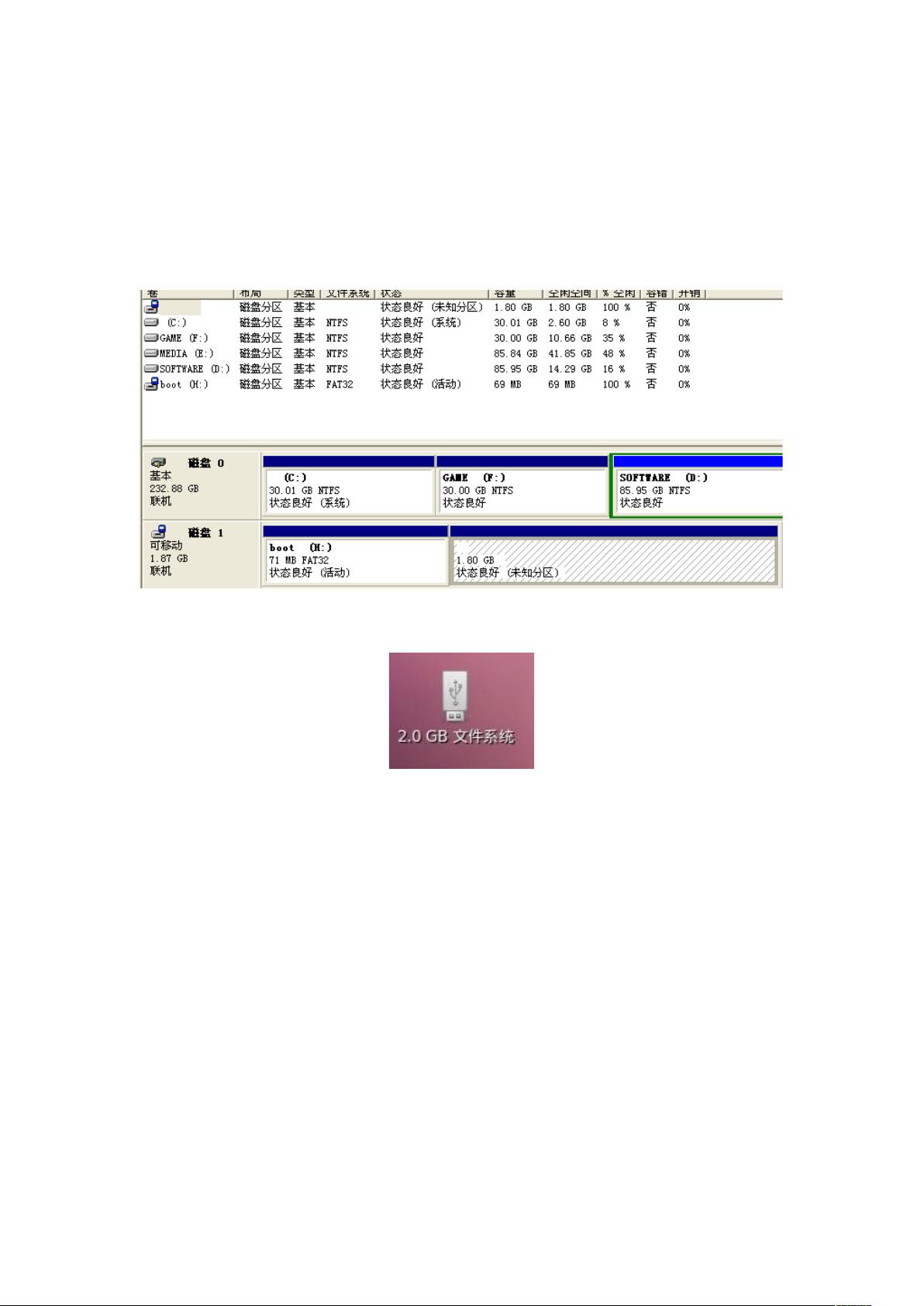虚拟机中制作双分区SD卡教程
"双分区SD卡的制作方法"
在IT领域,双分区SD卡的制作是一种常见的需求,尤其是在嵌入式系统、树莓派或其他微型计算机的使用中。以下是详细的制作步骤:
1. **格式化SD卡**:
在Windows操作系统中,可以使用内置的磁盘管理工具对SD卡进行格式化。如果SD卡已经存在两个分区,可能需要先删除未知分区。接着,创建新的磁盘分区,并选择FAT32文件系统进行格式化。FAT32是兼容性最好的文件系统,适合多种设备使用。
2. **连接SD卡到虚拟机**:
SD卡通过读卡器接入到虚拟机中,这通常需要虚拟机软件支持USB设备的连接。例如,可以使用VMware或VirtualBox等虚拟机软件,确保虚拟机能够识别并访问到SD卡。
3. **检查挂载设备**:
在虚拟机中打开终端,使用`mount`命令查看当前挂载的设备列表。这将显示SD卡被识别为哪个设备,例如/dev/sdb。
4. **卸载SD卡**:
在进行分区操作前,需要先卸载SD卡以防止数据丢失。使用`umount`命令卸载设备,例如`umount /dev/sdb`。
5. **进入脚本目录**:
移动到包含mkcard.sh脚本的目录下。这个脚本通常用于自动化SD卡的分区和格式化过程。
6. **运行mkcard.sh脚本**:
使用`sudo ./mkcard.sh /dev/sdb`执行mkcard.sh脚本。这个脚本会根据预设的参数对指定设备(这里是/dev/sdb)进行操作。
脚本执行过程中,它会创建新的分区表,并分配分区。在这个例子中,脚本创建了三个分区:
- `/dev/sdb1`:标记为主分区,从0扇区开始,使用FAT32文件系统,适用于启动和存储通用数据。
- `/dev/sdb2`:标记为逻辑分区,用于Linux系统,通常是根文件系统。
- `/dev/sdb3` 和 `/dev/sdb4`:这两个分区未分配空间,标记为空。
成功创建分区后,系统会重新读取分区表以确保更改生效。之后,如果SD卡用于启动系统,可能还需要写入引导加载程序,如GRUB或Raspberry Pi的NOOBS。
双分区SD卡的制作涉及到磁盘分区管理、文件系统的格式化以及可能的引导加载程序配置。这样的设置允许用户在一张卡上同时存放启动系统和用户数据,或者分别管理不同用途的数据,如一个分区用于操作系统,另一个分区用于存储媒体文件或其他应用程序。
109 浏览量
119 浏览量
2644 浏览量
144 浏览量
2023-05-17 上传
202 浏览量
621 浏览量
469 浏览量
118 浏览量
luqq13667923851
- 粉丝: 3
- 资源: 17
最新资源
- Chrome tab counter-crx插件
- Layui 元件库.zip
- KVStore:分布式多一致性键值存储
- nfr:一种轻量级工具,可对网络流量进行评分并标记异常
- Java-Http-Server
- jhipster-bookstore:使用jhipster(angular + spring + ehcache + mvn + grunt)生成的项目
- Open1560
- APx500_4.2.1 音频分析仪 APX515 APX525
- Hadoop&Hbase.rar
- qrrs:CLI QR代码生成器和用锈写的阅读器
- blink.X_blink_PIC_
- nycblog-semantichtml
- Android面试题.zip
- kubernetes-kargo-logging-monitoring:使用kargo部署kubernetes集群
- shiwai-readable-code
- ADT_Set___Lab_1_HW:DSA第一次实验室评估